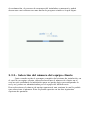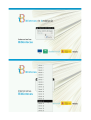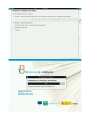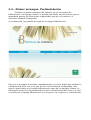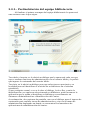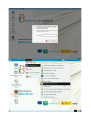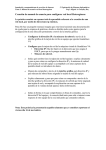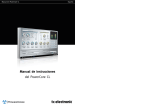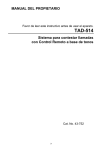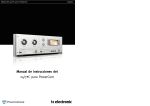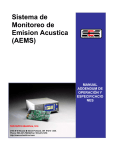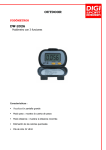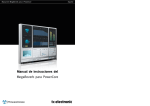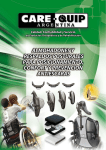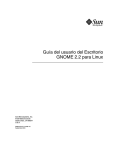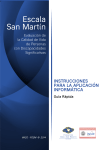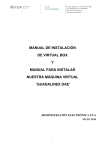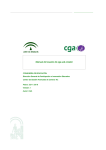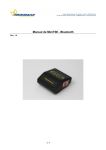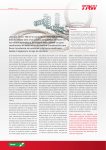Download MANUAL DE INSTALACIÓN
Transcript
MANUAL DE INSTALACIÓN GUADALINEX V5 BIBLIOTECAS Juan Jesús Ojeda Croissier Javier Hernández Antúnez Índice de contenido 1.- Introducción...............................................................................3 1.1.- Material.............................................................................3 2.- Instalación de Guadalinex V5 Bibliotecas...................................4 2.1.- Modos de instalación.........................................................4 2.2.- Antes de instalar................................................................4 2.3.- Proceso de instalación.......................................................4 2.3.1.- Arranque del equipo con el CD de instalación..........5 2.3.2.- Seleccionando el tipo de instalación.........................5 2.3.3.- Selección del número del equipo cliente ..................6 2.3.4.- Particionado..............................................................8 2.3.5.- Finalizar la instalación............................................10 2.4.- Primer arranque: Postinstalación....................................11 2.4.1.- Postinstalación del equipo bibliotecario..................12 2.4.2.- Postinstalación del equipo cliente...........................15 1.- Introducción - Guadalinex bibliotecas es una distribución GNU/Linux basada en Guadalinex V5 adaptada al uso de equipos informáticos en bibliotecas. La presente versión de la distribución pretende dar salida a algunas de las carencias que presenta la versión que hasta ahora había instalada en la mayor parte de las bibliotecas. Para facilitar el trabajo diario, el sistema cuenta con tres perfiles de usuario: •Bibliotecario. Por el nombre, es obvio quién es este usuario, el cual tendrá la posibilidad de controlar el acceso a los demás equipos y algunas capacidades más. •Usuario de la biblioteca. Este también se puede intuir, es la persona que accede a la biblioteca y necesita hacer uso del ordenador para consultas, imprimir, escribir algún documento o similar. •Catálogo. Este perfil es nuevo y es símplemente una forma de acceso al ordenador que consta, únicamente, de la aplicación de consulta al catálogo de libros de la biblioteca. Es un modo que sirve exclusívamente para consultas a la aplicación de bibliotecas. 1.1.- Material - Junto con este breve manual se adjunta un CD-ROM que contiene lo necesario para actualizar los equipos informáticos de su biblioteca. El CD-ROM está dotado de un sistema de instalación bastante automatizado que le facilitará instalar tanto su equipo como los de los usuarios. A continuación se detallarán los modos de instalación y los pasos que ha de seguir. 2.- Instalación de Guadalinex V5 Bibliotecas - En éste capítulo se explicarán los pasos a seguir para una correcta instalación del sistema operativo. 2.1.- Modos de instalación - En las bibliotecas se distinguen, desde el punto de vista del uso diario, dos tipos de equipos: •Bibliotecario. Aquel que usa el bibliotecario para sus tareas diarias así como para dar o quitar acceso al resto de usuarios. •Cliente. El resto de equipos. Estos serán los que usen las personas que deseen consultar libros (catálogo), internet, redactar documentos, etc. Por este motivo, la primera pregunta que realizará el CD-ROM de instalación es en cuál de estas modalidades desea instalar, pero ésto lo dejaremos para explicarlo más adelante. Esto se verá con más detalle en el siguiente apartado. 2.2.- Antes de instalar - Antes de nada, deberá asegurarse que todos los datos personales de importancia se han sacado del disco duro puesto que la instalación que está a punto de llevar a cabo borrará todos los datos existentes en el disco duro. También tendrá que tener en cuenta que, antes de la instalación, el equipo funciona correctamente con la versión de Guadalinex Bibliotecas instalada; conexión a internet, sonido, tarjeta gráfica, etc. Todo debe funcionar correctamente. 2.3.- Proceso de instalación - En ésta sección vamos a explicar los pasos a seguir para una correcta instalación del sistema. 2.3.1.- Arranque del equipo con el CD de instalación - Para éste paso es necesario que en la BIOS esté activada como primer medio de arranque el lector de CD/DVD. Una vez arranque, se podrá ver la siguiente imagen. 2.3.2.- Seleccionando el tipo de instalación - Como puede observarse en la anterior imagen, el sistema de instalación nos brinda la oportunidad de elegir entre los dos modos de instalación anteriormente mencionados además de darnos la opción de Verificar el CD en busca de errores. Como puede imaginarse, la manera de elegir es sencilla. Si es su equipo, elija la versión «bibliotecario», en caso contrario, elija la versión «cliente». Existe una peculiaridad, una pregunta extra, a la hora de instalar la versión «cliente» y es digna de mencionar. Ésta es la única diferencia del proceso de instalación entre los dos tipos de instalación. Se trata de que deberá selecionar cuál será el número asignado a dicho ordenador. Esto es necesario para poder identificarlos con posterioridad , para, por ejemplo, bloquearlos, darles acceso a internet, etc. La ventana que aparece, puede observarla a continuación. A continuación, el proceso de arranque del instalador comenzará y podrá observarse una ventana con una barra de progreso similar a la que sigue. 2.3.3.- Selección del número del equipo cliente - Justo cuando acabe el arranque completo del sistema de instalación, en el caso de un equipo cliente, deberá seleccionar el número de cliente en el cual se está realizando la instalación para así poder dejar preconfigurada la red y así, poder ser administrados por el equipo del bibliotecario. Para seleccionar el número de equipo aparecerá una ventana la cual le pedirá que seleccione el número. Ésto se puede apreciar en las dos siguientes capturas de pantalla. 2.3.4.- Particionado - En éste paso tendrá que seleccionar el disco duro en donde se instalará el sistema y el tipo de particionado. En la mayoría de los casos deberá dejar seleccionada la opción que aparece en la siguiente captura de pantalla. En el caso del equipo de donde se han sacado ésta captura de pantalla, no había ningún sistema instalado en el disco duro, y sale marcada por defecto la opción a elegir, Guiado - utilizar todo el disco. En el caso de que exista un sistema instalado en el disco duro de su equipo y lo que le aparece no sea igual a lo mostrado en la anterior captura de pantalla, le aparecerá algo parecido a la imagen de la siguiente página. Asegúrese que marca la opción anteriormente mencionada: Guiado - utilizar todo el disco. A continuación, pulse en Instalar y el proceso de instalación comenzará, es decir, pasado éste punto ya no se le realizarán más preguntas relacionadas con el sistema de instalación. Después, puede ver dos capturas de pantalla con el proceso de instalación y su finalización. 2.3.5.- Finalizar la instalación - Una vez finalice todo el proceso, pulse en Reiniciar Ahora y el sistema de instalación empezará a cerrarse, como último paso le indicará que retire el CD de la bandeja y pulse Enter para que se reinicie el equipo. A partir de éste momento, habrá finalizado por completo la instalación de Guadalinex V5 Bibliotecas, lo siguiente en hacer será reiniciarlo para, en el primer arranque, realizar unas pequeñas acciones de postinstalación o configuración en el equipo y quede todo listo para funcionar. 2.4.- Primer arranque: Postinstalación - Durante el primer arranque del sistema, ya sea un equipo de bibliotecario o un equipo cliente, es posible que tarde un poco puesto que se intentarán montar los directorios compartidos por nfs, en concreto, el directorio llamado Compartido. A continuación, la pantalla de login de un equipo bibliotecario. Una vez se arranque el sistema completamente y acceda, habrá que realizar la configuración de la red, si es que no está correctamente configurada, éste paso es igual tanto en el equipo bibliotecario como en los equipos cliente. La diferencia esencial en la postinstalación es la identificación del centro, la cual se realiza en el equipo bibliotecario y es lo que se va a explicar a continuación. 2.4.1.- Postinstalación del equipo bibliotecario - Al finalizar el primer arranque del equipo bibliotecario le aparecerá una ventana como la que sigue. Tras darle a Aceptar, se le abrirá un diálogo que le aparecerá cada vez que vaya a realizar una tarea de administración con el usuario biblio y le pedirá que ingrese la contraseña del usuario biblio. Tras ésto, se le abrirá un diálogo para que seleccione su provincia y su localidad para así identificar el servidor de su biblioteca en el sistema estadístico. Si por cualquier casual, o no se le abre el diálogo, le da a Esc y omite la identificación o se equivoca seleccionando su biblioteca, podrá arrancar la aplicación que le ayuda a identificar su biblioteca correctamente en Sistema=>Administración=>Identificación del Centro. A continuación, dos capturas de pantalla, una con el diálogo para el ingreso de contraseña para realizar tareas de administración y otra con el menu de administración deplegado en donde, se encuentran los lanzadores de aplicaciones de administración del centro. Tras la identificación del centro, si no dispone de conexión a Internet, tendrá que configurar el tipo de conexión de red usando la aplicación especialmente diseñada para realizar éste menester en Guadalinex V5 Bibliotecas. Ésta aplicación únicamente le dará la opción de elegir el tipo de conexión a usar, siendo los tipos Cableada o Wifi y podrá ser ejecutada pinchando en Sistema=>Administración=>Configuración de red. Puede ver una captura de pantalla de la aplicación en la siguiente imagen. 2.4.2.- Postinstalación del equipo cliente - En el primer arranque del cliente, si no funciona internet y el numero de equipo está correctamente puesto, deberá realizar la configuración de red de la misma forma en que se realiza en el equipo bibliotecario. La única diferencia es que, en éste caso, también podrá cambiar el número de cliente del equipo por si se equivocó en su elección durante la instalación o ha variado la disposición de los equipos cliente en el centro, por ejemplo. A continuación, una captura de pantalla de la herramienta de configuración de red de los equipos cliente.